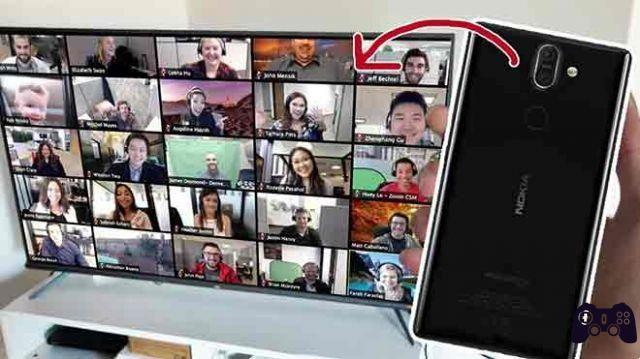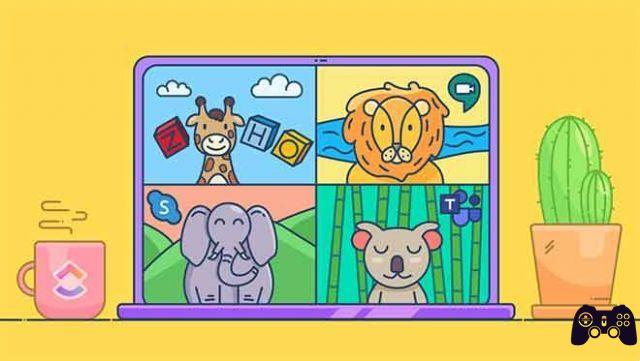Puede grabar fácilmente una reunión de Zoom, puede ser útil cuando necesita revisar detalles importantes y volver a evaluar lo que se ha dicho. Puede usar la grabadora Zoom incorporada o elegir usar una aplicación de terceros. Entonces, ¿qué quieres usar?
¿Utilizamos la grabadora Zoom o una solución de terceros?
La grabadora local Zoom incorporada es muy útil. Ofrece la funcionalidad de guardar en la nube si tiene una suscripción paga al servicio. Sin embargo, debe obtener el permiso del organizador para grabar una reunión de Zoom.
Puede que no siempre sea conveniente, pero siempre es una buena idea pedir permiso a otros usuarios en la reunión. Es una invasión de la privacidad grabar películas sin que otros lo sepan.
Sin embargo, una aplicación de terceros puede ofrecer formatos adicionales cuando necesite grabar una reunión con Zoom, y tampoco requiere el permiso de los invitados a la reunión. Zoom solo te permite grabar en formato MP4, lo que no siempre es práctico. Una de las mejores alternativas que hemos encontrado es VideoSolo, que ofrece más formatos de archivo y mejores funciones de vista previa.
- Zoom no funciona: cómo resolver problemas
Cómo grabar una reunión de Zoom desde la aplicación
La grabadora local de Zoom es increíblemente útil si desea grabar una reunión, pero no quiere la molestia de instalar aplicaciones adicionales. Tarda unos segundos en configurarse. Esto es lo que debe hacer. Solo los invitados a la reunión tienen la autoridad para grabar una reunión sin preguntar primero. Si es un asistente a la reunión, debe solicitar permiso para hacerlo.
1. Abra Zoom.
2. Haga clic en Nueva reunión o únase a una reunión organizada existente.
3. Haga clic en Registrarse.
4. Haga clic en el icono Detener para detener la grabación.
5. Haga clic en Pausa en cualquier momento para pausar la grabación.
Cuando finaliza la reunión, Zoom convierte automáticamente el archivo de video y lo guarda en la ubicación que eligió para guardar los archivos.
- Google Meet y Zoom: ¿cuáles son las diferencias?
Qué se puede hacer con Zoom Local Recording
Zoom Local Recording es un poco simple en comparación con otras opciones de terceros, pero tiene algunas opciones útiles.
1. Abra Zoom.
2. Haga clic en Configuración.
3. Haga clic en Registrarse.
Aquí puede elegir agregar marcas de tiempo a la grabación, elegir dónde guardar los archivos de video y elegir guardar archivos de audio separados para cada participante.
Cómo permitir que otros graben una reunión en Zoom
Si es el anfitrión de una reunión y desea que los asistentes graben videollamadas, debe permitir esto en los permisos. Aquí está cómo hacerlo.
1. Con una reunión en curso, haga clic en Administrar asistentes.
2. Pase el mouse sobre el nombre del participante.
3. Haga clic en Más.
4. Haga clic en Permitir registro.
El asistente ahora puede grabar la reunión.
- Cómo utilizar la función de fondo virtual de Zoom
Cómo grabar una reunión de Zoom con una aplicación de terceros
VideoSolo es una aplicación muy fácil de usar junto con Zoom, pero no es gratis. Tiene una versión de prueba gratuita que te permite grabar tres minutos de vídeo, mientras que la app completa te costará 40 euros. Aquí se explica cómo usar VideoSolo para grabar con Zoom, evitando la necesidad de obtener permiso del anfitrión.
1. Abra VideoSolo.
2. Haga clic en Videograbadora.
3. Haga clic en Grabar para comenzar a grabar su pantalla.
4. Para ajustar la calidad y el tipo de archivo, haga clic en Configuración de salida a la izquierda de Grabar.
5. Haga clic en Detener para finalizar la grabación.
Para leer más:
- Cómo transmitir una reunión de Zoom en la televisión
- Cómo usar Zoom en iPhone
- Cómo cambiar el nombre en Zoom en dispositivos móviles, iPads y PC
- Cómo silenciar el audio en una llamada ampliada
- Qué hacer cuando el micrófono Zoom no funciona